3 Cara Menghilangkan Suara Google di HP OPPO
3 Cara Menghilangkan Suara Google di HP OPPO - KUBIS.online - Apakah Anda pernah merasa terganggu oleh suara Google yang muncul ketika Anda mengetuk aplikasi di HP OPPO Anda?
Suara ini sebenarnya adalah bagian dari fitur Google Assistant, yang merupakan asisten virtual yang dapat membantu Anda melakukan berbagai hal dengan suara atau sentuhan Anda.
Google Assistant dapat memberikan informasi, menjawab pertanyaan, mengatur jadwal, memutar musik, dan banyak lagi.
Namun, tidak semua orang menyukai fitur ini. Ada beberapa alasan mengapa Anda mungkin ingin menghilangkan suara Google di HP OPPO Anda, seperti:
- Anda merasa tidak nyaman dengan suara Google yang terus menerus berbicara di HP Anda.
- Anda tidak membutuhkan fitur Google Assistant karena Anda sudah terbiasa dengan cara lain untuk mengoperasikan HP Anda.
- Anda khawatir fitur Google Assistant akan menghabiskan baterai, data, atau ruang penyimpanan HP Anda.
- Anda ingin menjaga privasi Anda dan tidak ingin Google mendengar atau merekam apa yang Anda katakan atau lakukan di HP Anda.
Jika Anda termasuk salah satu orang yang ingin menghilangkan suara Google di HP OPPO Anda, maka Anda berada di tempat yang tepat.
Di artikel ini, saya akan memberikan tutorial lengkap dan mudah tentang cara mematikan fitur Google Assistant dan fitur terkait lainnya di HP OPPO Anda.
Baca juga: Cara Menggunakan OK Google Bahasa Indonesia di Android & iPhone
Ada tiga cara yang bisa Anda lakukan, yaitu melalui pengaturan, tombol fisik, atau aplikasi pihak ketiga. Simak langkah-langkahnya berikut ini:
Cara Menghilangkan Suara Google di HP OPPO Melalui Pengaturan
Cara pertama yang bisa Anda lakukan untuk menghilangkan suara Google di HP OPPO Anda adalah melalui menu pengaturan.
Di sini, Anda bisa menonaktifkan fitur Google Assistant dan Google Voice Typing, yang merupakan fitur yang memungkinkan Anda mengetik dengan suara Anda. Berikut ini adalah langkah-langkahnya:
1. Buka pengaturan HP Anda. Caranya, ketuk ikon pengaturan di layar utama HP Anda. Anda akan masuk ke menu pengaturan HP Anda.
2. Pilih opsi “Aplikasi dan Pemberitahuan”. Caranya, ketuk opsi tersebut di layar pengaturan. Anda akan masuk ke menu aplikasi dan pemberitahuan, yang berisi daftar aplikasi yang terinstal di HP Anda.
3. Pilih opsi “Aplikasi Bawaan”. Caranya, ketuk opsi tersebut di layar aplikasi dan pemberitahuan. Anda akan masuk ke menu aplikasi bawaan, yang berisi daftar aplikasi yang sudah ada di HP Anda sejak awal.
4. Pilih opsi “Asisten dan Input Suara”. Caranya, ketuk opsi tersebut di layar aplikasi bawaan. Anda akan masuk ke menu asisten dan input suara, yang berisi pengaturan tentang fitur Google Assistant dan Google Voice Typing.
5. Pilih opsi “Asisten”. Caranya, ketuk opsi tersebut di layar asisten dan input suara. Anda akan masuk ke menu asisten, yang berisi pilihan asisten virtual yang bisa Anda gunakan di HP Anda.
6. Pilih opsi “Tidak Ada”. Caranya, ketuk opsi tersebut di layar asisten. Anda akan menonaktifkan fitur Google Assistant di HP Anda. Anda akan melihat bahwa opsi “Tidak Ada” sudah terpilih di layar asisten.
7. Kembali ke menu asisten dan input suara. Caranya, ketuk tombol kembali di bagian bawah layar. Anda akan kembali ke menu asisten dan input suara.
8. Pilih opsi “Input Suara”. Caranya, ketuk opsi tersebut di layar asisten dan input suara. Anda akan masuk ke menu input suara, yang berisi pengaturan tentang fitur Google Voice Typing.
9. Pilih opsi “Tidak Ada”. Caranya, ketuk opsi tersebut di layar input suara. Anda akan menonaktifkan fitur Google Voice Typing di HP Anda. Anda akan melihat bahwa opsi “Tidak Ada” sudah terpilih di layar input suara.
Selesai. Anda sudah berhasil menghilangkan suara Google di HP OPPO Anda melalui pengaturan. Sekarang, Anda tidak akan mendengar suara Google lagi ketika Anda mengetuk aplikasi atau menu lainnya.
Baca juga: 5 Cara Membuat Suara Google Di CapCut, Dijamin Keren !!!
Cara Mengembalikan Google Assistant
Anda juga tidak bisa menggunakan fitur Google Assistant dan Google Voice Typing lagi.
Selain itu, Anda juga bisa mengatur preferensi dan fitur Google lainnya di HP Anda, seperti Google Feed, Google Now, dan Google Search.
Google Feed adalah fitur yang menampilkan berita, cuaca, olahraga, dan informasi lainnya yang relevan dengan minat Anda di layar utama HP Anda.
Google Now adalah fitur yang memberikan saran, pengingat, dan informasi lainnya yang berguna untuk Anda di waktu yang tepat. Google Search adalah fitur yang memungkinkan Anda mencari apa saja di internet dengan suara atau sentuhan Anda.
Untuk mengatur fitur-fitur ini, Anda bisa mengikuti langkah-langkah berikut:
1. Buka aplikasi Google di HP Anda. Caranya, ketuk ikon Google di layar utama HP Anda. Anda akan masuk ke aplikasi Google, yang berisi fitur Google Feed, Google Now, dan Google Search.
2. Ketuk ikon menu di bagian bawah layar. Caranya, ketuk ikon yang berbentuk tiga garis horizontal di bagian bawah layar. Anda akan melihat beberapa opsi menu yang bisa Anda pilih.
3. Pilih opsi “Pengaturan”. Caranya, ketuk opsi tersebut di layar menu. Anda akan masuk ke menu pengaturan, yang berisi pengaturan tentang fitur Google Feed, Google Now, dan Google Search.
4. Pilih opsi yang ingin Anda atur. Caranya, ketuk opsi yang sesuai dengan fitur yang ingin Anda atur, seperti “Google Feed”, “Google Now”, atau “Google Search”. Anda akan masuk ke menu pengaturan yang spesifik untuk fitur tersebut.
5. Ubah pengaturan sesuai dengan keinginan Anda. Caranya, ketuk tombol “ON” atau “OFF” untuk mengaktifkan atau menonaktifkan fitur tersebut, atau ketuk opsi lainnya untuk mengubah preferensi Anda, seperti bahasa, tema, notifikasi, akun, dan lain-lain. Anda akan melihat bahwa pengaturan Anda sudah berubah sesuai dengan pilihan Anda.
Selesai. Anda sudah berhasil mengatur fitur Google lainnya di HP Anda. Sekarang, Anda bisa menikmati fitur Google yang sesuai dengan kebutuhan dan preferensi Anda.
Baca juga: Cara Membuat Teks Menjadi Suara Google Di TikTok Lengkap Dengan Gambar
Cara Menghilangkan Suara Google di HP OPPO Melalui Tombol Fisik
Cara kedua yang bisa Anda lakukan untuk menghilangkan suara Google di HP OPPO Anda adalah melalui tombol fisik.
Di sini, Anda bisa mematikan suara Google di HP OPPO Anda dengan menggunakan kombinasi tombol fisik, seperti tombol volume, tombol home, atau tombol power. Berikut ini adalah langkah-langkahnya:
Baca juga: Cara Mengetik Dengan Suara Di Whatsapp
1. Tekan dan tahan tombol volume bawah dan tombol home secara bersamaan selama beberapa detik. Caranya, letakkan jari Anda di tombol volume bawah dan tombol home di HP Anda, kemudian tekan dan tahan keduanya secara bersamaan selama beberapa detik. Anda akan melihat bahwa layar HP Anda akan berubah menjadi hitam dan muncul tulisan "Google Assistant"
2. Matikan Google Assistant dengan menggeser layar ke kiri. Caranya, setelah layar HP Anda berubah menjadi hitam dan muncul tulisan “Google Assistant”, geser layar ke kiri dengan jari Anda. Anda akan melihat bahwa fitur Google Assistant sudah dimatikan dan layar HP Anda akan kembali normal.
3. Ulangi langkah 1 dan 2 jika Anda ingin mengaktifkan Google Assistant lagi. Caranya, tekan dan tahan tombol volume bawah dan tombol home secara bersamaan selama beberapa detik, kemudian geser layar ke kanan. Anda akan melihat bahwa fitur Google Assistant sudah diaktifkan lagi dan Anda bisa menggunakan suara Anda untuk berinteraksi dengan Google.
4. Selesai. Anda sudah berhasil menghilangkan suara Google di HP OPPO Anda melalui tombol fisik. Sekarang, Anda bisa menyalakan atau mematikan fitur Google Assistant sesuai dengan keinginan Anda dengan mudah dan cepat.
Kelebihan dari cara ini adalah Anda bisa menghilangkan suara Google di HP OPPO Anda tanpa perlu masuk ke menu pengaturan atau menginstal aplikasi tambahan.
Anda juga bisa mengontrol fitur Google Assistant dengan lebih fleksibel dan responsif. Namun, kekurangan dari cara ini adalah Anda harus mengingat kombinasi tombol yang tepat untuk menyalakan atau mematikan fitur Google Assistant.
Anda juga harus berhati-hati untuk tidak menekan tombol yang salah yang bisa menyebabkan HP Anda melakukan fungsi lain, seperti mengambil screenshot, mengunci layar, atau mematikan HP.
Baca juga: 2 Cara Mengganti Suara Charger Android Dengan Mudah
Cara Menghilangkan Suara Google di HP OPPO Melalui Aplikasi Pihak Ketiga
Cara ketiga yang bisa Anda lakukan untuk menghilangkan suara Google di HP OPPO Anda adalah melalui aplikasi pihak ketiga.
Di sini, Anda bisa menghilangkan suara Google di HP OPPO Anda dengan menginstal dan menggunakan aplikasi pihak ketiga yang bisa menggantikan, menghapus, atau menonaktifkan fitur Google Assistant di HP Anda. Berikut ini adalah langkah-langkahnya:
1. Buka Google Play Store di HP Anda. Caranya, ketuk ikon Google Play Store di layar utama HP Anda. Anda akan masuk ke Google Play Store, yang merupakan toko aplikasi resmi untuk HP Android.
2. Cari aplikasi yang bisa menghilangkan suara Google di HP OPPO Anda. Caranya, ketuk ikon kaca pembesar di bagian atas layar, kemudian ketik kata kunci yang sesuai dengan aplikasi yang Anda cari, seperti “Google Assistant Go”, “Google Assistant Launcher”, atau “Google Assistant Remover”. Anda akan melihat daftar aplikasi yang sesuai dengan kata kunci Anda.
3. Pilih aplikasi yang ingin Anda instal. Caranya, ketuk aplikasi yang menurut Anda cocok dengan kebutuhan Anda. Anda akan masuk ke halaman detail aplikasi, yang berisi informasi tentang nama, deskripsi, rating, ulasan, dan persyaratan aplikasi tersebut.
4. Instal aplikasi yang Anda pilih. Caranya, ketuk tombol “Instal” di bagian bawah layar. Anda akan diminta untuk memberikan izin akses kepada aplikasi tersebut. Ketuk tombol “Terima” untuk melanjutkan. Anda akan melihat bahwa aplikasi tersebut mulai diunduh dan dipasang di HP Anda.
5. Buka aplikasi yang Anda instal. Caranya, ketuk ikon aplikasi tersebut di layar utama HP Anda. Anda akan masuk ke aplikasi tersebut, yang berisi fitur dan pengaturan yang bisa Anda gunakan untuk menghilangkan suara Google di HP OPPO Anda.
6. Gunakan aplikasi sesuai dengan petunjuknya. Caranya, ikuti petunjuk yang diberikan oleh aplikasi tersebut untuk menggantikan, menghapus, atau menonaktifkan fitur Google Assistant di HP Anda.
Setiap aplikasi mungkin memiliki cara yang berbeda, jadi pastikan Anda membaca dan memahami petunjuknya dengan baik.
Anda akan melihat bahwa suara Google di HP OPPO Anda sudah hilang dan digantikan oleh aplikasi yang Anda instal.
Kelebihan dari cara ini adalah Anda bisa menghilangkan suara Google di HP OPPO Anda dengan lebih mudah dan praktis.
Anda juga bisa memilih aplikasi yang sesuai dengan selera dan kebutuhan Anda, seperti aplikasi yang lebih ringan, lebih keren, atau lebih berguna.
Namun, kekurangan dari cara ini adalah Anda harus menginstal aplikasi tambahan yang bisa memakan ruang penyimpanan, data, atau baterai HP Anda.
Penutup
Demikianlah tutorial tentang 3 Cara Menghilangkan Suara Google di HP OPPO. Semoga artikel ini bermanfaat dan membantu Anda dalam mengatasi masalah yang Anda alami. Jika Anda memiliki pertanyaan, saran, atau kritik, silahkan tinggalkan komentar di bawah ini.
Klik ikuti Kami atau Follow di GOOGLE NEWS

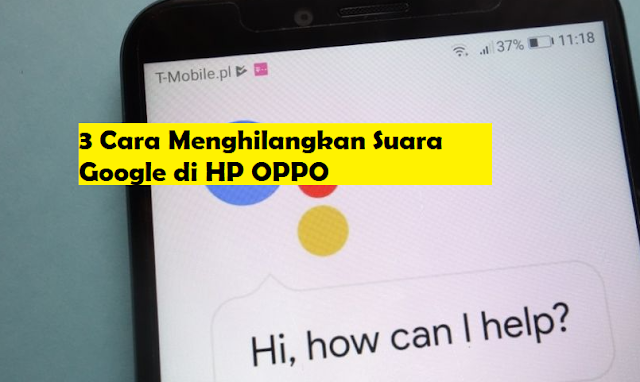

Post a Comment
⚠️Silahkan berkomentar yang sopan, sesuai topik, No Spam, Centang kotak pada Notify me !